Як дізнатися свій пароль від wifi на комп'ютері. Як дізнатися свій пароль вай фай. Як дізнатися пароль свого Wi-Fi мережі. Ну що забули пароль від свого ж Wi-Fi. Ні я не зловтішаюся, а збираюся вам допомогти дізнатися забутий пароль від своєї ж Wi-Fi мережі. Під час налаштування роутера (до речі, як налаштувати TP-Link TL-WR841N я вже писав), чи не записали пароль, або постаралися запам'ятати але забули? По суті це невелика проблема, і її можна виправити навіть без особливих, складних танців з бубном.

Для відновлення забутого пароля від Wi-Fi нам знадобиться всього лише один підключений комп'ютер до нашої мережі. Ну хоч один комп'ютер, я сподіваюся ви встигли підключити. Щось я дуже багато зайвого тексту пишу, давайте вже перейдемо до справи!
Беремо комп'ютер який успішно підключений до нашої бездротової мережі і натискаємо правою кнопкою на значок підключення (в правому нижньому кутку). Вибираємо "Центр управління мережами і загальним доступом".
Відкриється вікно, в якому справа вибираємо "Управління бездротовими мережами".
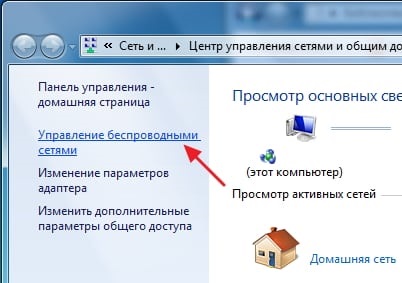
З'явиться ще одне вікно, в якому правою кнопкою миші натискаємо на наше з'єднання вибираємо "Властивості".

Тепер переходимо на вкладку "Безпека" та навпаки "Ключ безпеки мережі". бачимо приховані символи. Це наш пароль, для того що б його впізнати, просто поставте галочку біля "Відображати вводяться знаки" і ви побачите пароль від своєї Wi-Fi мережі.
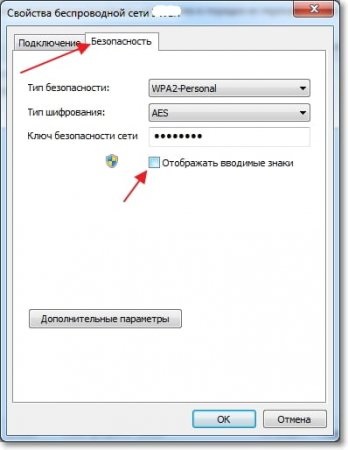
Тепер найважливіший момент, запишіть цей пароль на папірець і покладіть її в надійне місце, тільки не забудьте куди поклали. Загалом ви мене зрозуміли.
А що робити, якщо немає пункту "Управління бездротовими мережами"?
Якщо у Вас в панелі управління немає пункту Управління бездротовими мережами, то робимо так:
На панелі сповіщень натисніть на значок підключення, відкриється список мереж. Натисніть правою кнопкою миші на ту мережу, до якої Ви підключені і від якої потрібно дізнатися пароль, і виберіть Властивості.
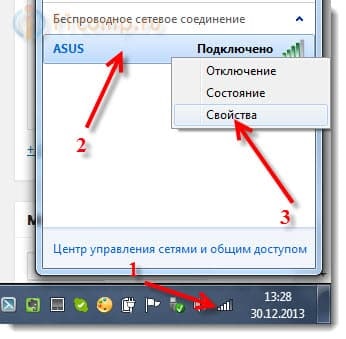
Далі просто ставимо галочку біля Відображати вводяться знаки і дивимося пароль.
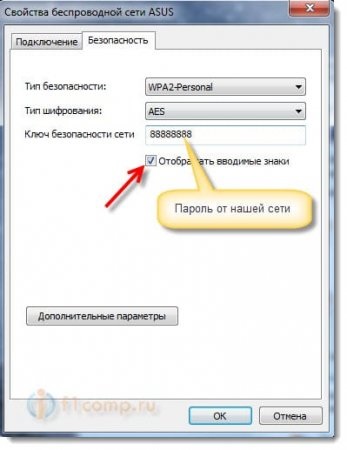
Якщо таким способом теж нічого не виходить, наприклад не відображається прихований пароль, або не можна встановити галочку, то дивіться в налаштуваннях маршрутизатора. Про те як це зробити, написано нижче.
Дивимося забутий пароль від Wi-Fi в настройках роутера
Ви запитаєте: "А як же зайти в налаштування роутера, якщо я не пам'ятаю пароль і не можу підключиться до Wi-Fi?" Але це не проблема. Просто потрібно підключити роутер до комп'ютера з мережевого кабелю (він повинен бути в комплекті з роутером).
В налаштуваннях переходимо на вкладку Wireless (Бездротовий режим) - Wireless Security (Захист бездротового режиму). Навпаки PSK Password. (Пароль PSK :) буде прописаний пароль для доступу до Вашої Wi-Fi мережі (у Вас пароль може бути вказаний в інший рядку на цій сторінці).
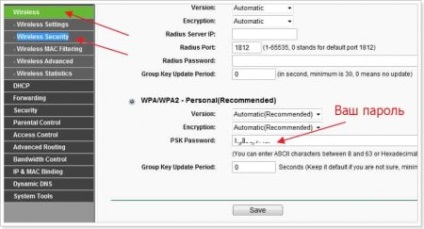
На роутерах Asus пароль відображається прямо на головній сторінці.
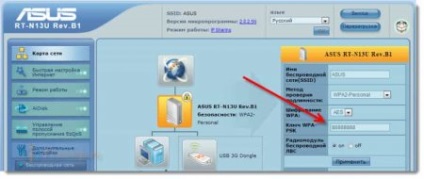
Якщо жоден спосіб не допоміг, то можна зробити повне скидання налаштувань маршрутизатора і налаштувати його заново. Ну і вже в процесі вкажіть новий пароль, який обов'язково запишіть.
Тільки дивіться, що б Ви змогли все заново налаштувати. Роутер після скидання налаштувань буд
Чи не оновлюйте прошивку маршрутизатора при підключенні по Wi-Fi! Тільки з мережевого кабелю!
З цим зрозуміло. Ви повинні бути підключені до Вашої мережі. По кабелю, або по Wi-Fi.
Заходимо в панель управління
Відкрийте будь-який браузер. Можна і Internet Explorer, але краще Хром, Оперу і т. Д.
Тепер увага! Візьміть свій роутер і знайдіть на ньому наклейку, на якій вказана різна інформація (модель, версія, і т. Д.).

Має з'явитися вікно із запитом пароля і логіна.
Вводимо логін і пароль, які написані на роутері. Не плутати з паролем для Wi-Fi мережі!
Якщо Ви вже міняли ці дані в процесі настройки, то швидше за все доведеться робити повний скидання налаштувань, що б пароль і логін знову були за замовчуванням.
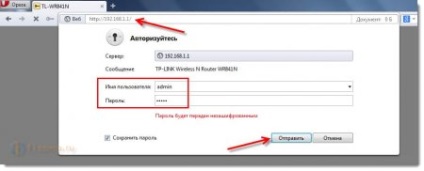
Після натискання на кнопку Відправити ми потрапляємо в налаштування. Залежно від моделі (версії прошивки) і виробника, вони можуть відрізняться.
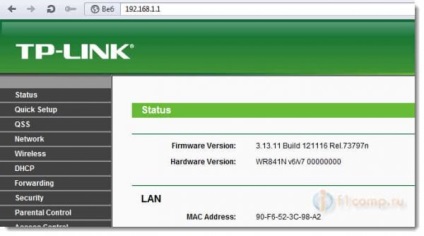
Ось така маленька інструкція, але я сподіваюся - корисна.